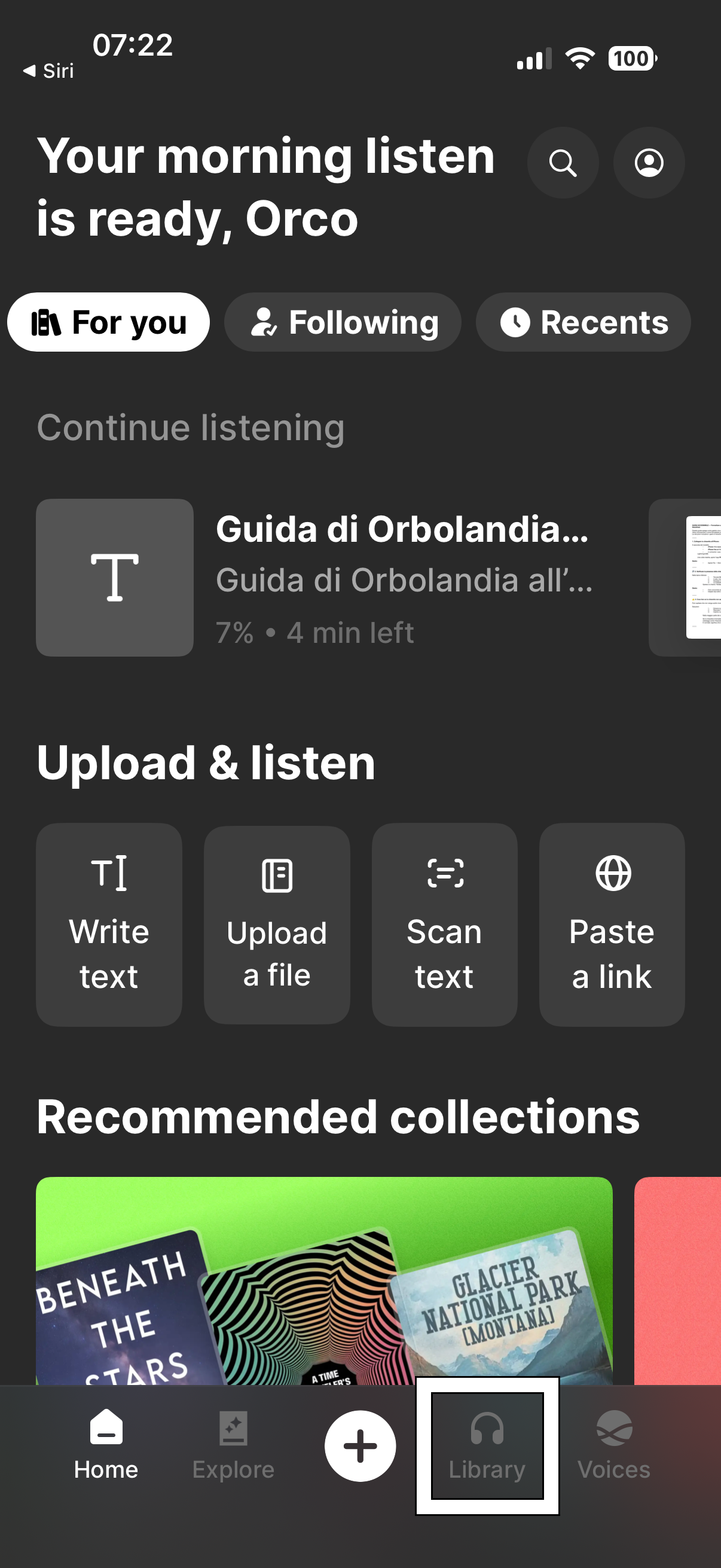
Eleven Reader: leggere (e ascoltare) tutto, davvero.
Eleven Reader è un’app per iPhone e iPad che trasforma testi, documenti, PDF, pagine web e scansioni in audio di altissima qualità grazie all’intelligenza artificiale.
È uno strumento particolarmente utile per persone non vedenti e ipovedenti che utilizzano VoiceOver, studenti e chiunque preferisca l’ascolto alla lettura.
Per accompagnare al meglio l’uso dell’app, Orbolandia mette a disposizione un percorso completo e accessibile, composto da:
• Guida testuale in PDF, chiara ed essenziale, pensata per essere consultata anche con VoiceOver
• Guida audio, realizzata con Eleven Reader, per scoprire l’app… ascoltandola.
• Nuovo tutorial audiovideo, che mostra passo passo come rinominare i pulsanti dell’interfaccia da inglese a italiano tramite VoiceOver, rendendo l’app molto più semplice e immediata da usare.
• esempio di un podcast creato automaticamente con Eleven reader, podcast che spiega come funziona Eleven reader!
• Guida audiovideo descritta, per esplorare tutte le principali funzioni dell’app in modo guidato e accessibile.
Anche se l’interfaccia non è più disponibile in italiano, Eleven Reader è comunque oggi pienamente utilizzabile con VoiceOver e diventa ancora più efficace grazie alla personalizzazione dei pulsanti, spiegata nel nuovo tutorial.
Al termine dell’articolo troverai il link diretto per scaricare Eleven Reader dall’App Store e iniziare subito a provarla.
Orbolandia: l’autonomia è libertà!
Scarica l’app eleven reader
Leggi o scarica la guida testuale in PDF
Ascolta o scarica la guida vocale
Guarda e ascolta il tutorial per poter modificare i titoli da inglese a italiano
Guarda e ascolta il tutorial - crea podcast facilmente con Eleven reader
Guarda e ascolta il tutorial che illustra tutto l’uso di Eleven reader
Se ancora non l’hai fatto scarica l’app di Orbolandia e unisciti alla nostra community!

Con l’arrivo delle festività è il momento di rallentare e lasciare spazio alle persone, alle relazioni e alla condivisione.
Auguriamo a tutti un Natale sereno e un buon anno nuovo 2026.
Grazie di cuore dalla community di Orbolandia: ai partecipanti, ai tanti visitatori, ai volontari, ai coordinatori e a chi ogni giorno contribuisce ad aiutare le persone con disabilità visiva a diventare più autonome.
Orbolandia continua a crescere oltre ogni aspettativa, nel numero di persone che si incontrano, si aiutano e imparano insieme.
Il nostro spirito resta lo stesso: non dare il pesce, ma insegnare a pescare.
Grazie per questo anno vissuto insieme.
Ci rivediamo nel 2026, con la stessa passione di sempre.
💙 Orbolandia
Se ancora non l’hai fatto scarica l’app di Orbolandia e unisciti alla nostra community!
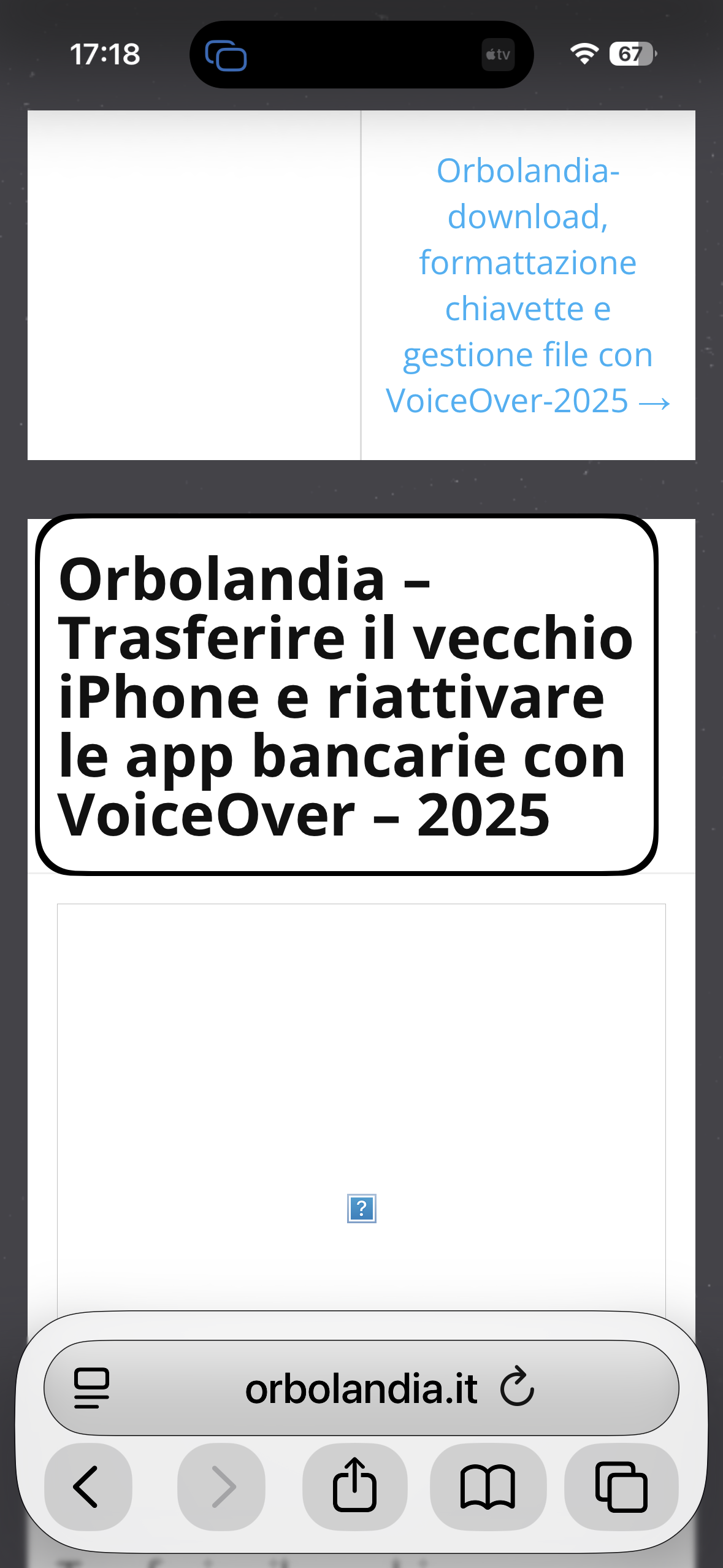
Trasferire il vecchio smartphone sul nuovo iPhone è diventato molto più semplice, ma per le persone non vedenti che utilizzano VoiceOver ci sono ancora alcuni passaggi delicati, soprattutto quando si parla di applicazioni bancarie.
Le app delle banche, infatti, per ragioni di sicurezza non si trasferiscono automaticamente già attive sul nuovo dispositivo.
Per questo Orbolandia ha preparato una guida chiara, step-by-step e completamente accessibile, pensata proprio per chi usa VoiceOver su iPhone.
La guida spiega come trasferire in modo corretto il contenuto del vecchio iPhone sul nuovo utilizzando la procedura rapida di Apple, e come riattivare le applicazioni bancarie senza errori.
Viene mostrato, in modo concreto, come funziona la riattivazione dell’app UniCredit, uno degli esempi più richiesti dalla community.
La guida è leggibile e facilmente interpretabile dalle sintesi vocali.
Oltre alla versione testuale, è disponibile anche il tutorial audio-video in cui la guida viene letta direttamente da VoiceOver, così da offrire a tutti una dimostrazione reale del processo.
L’obiettivo è raggiungere, aiutare e dare autonomia al maggior numero possibile di utenti non vedenti o ipovedenti.
Questa guida è realizzata da Orbolandia per essere condivisa liberamente con chiunque ne abbia bisogno.
Leggi o scarica la guida testuale in PDF
Ascolta o scarica la guida vocale
Guarda e ascolta il tutorial
Se ancora non l’hai fatto scarica l’app di Orbolandia e unisciti alla nostra community!
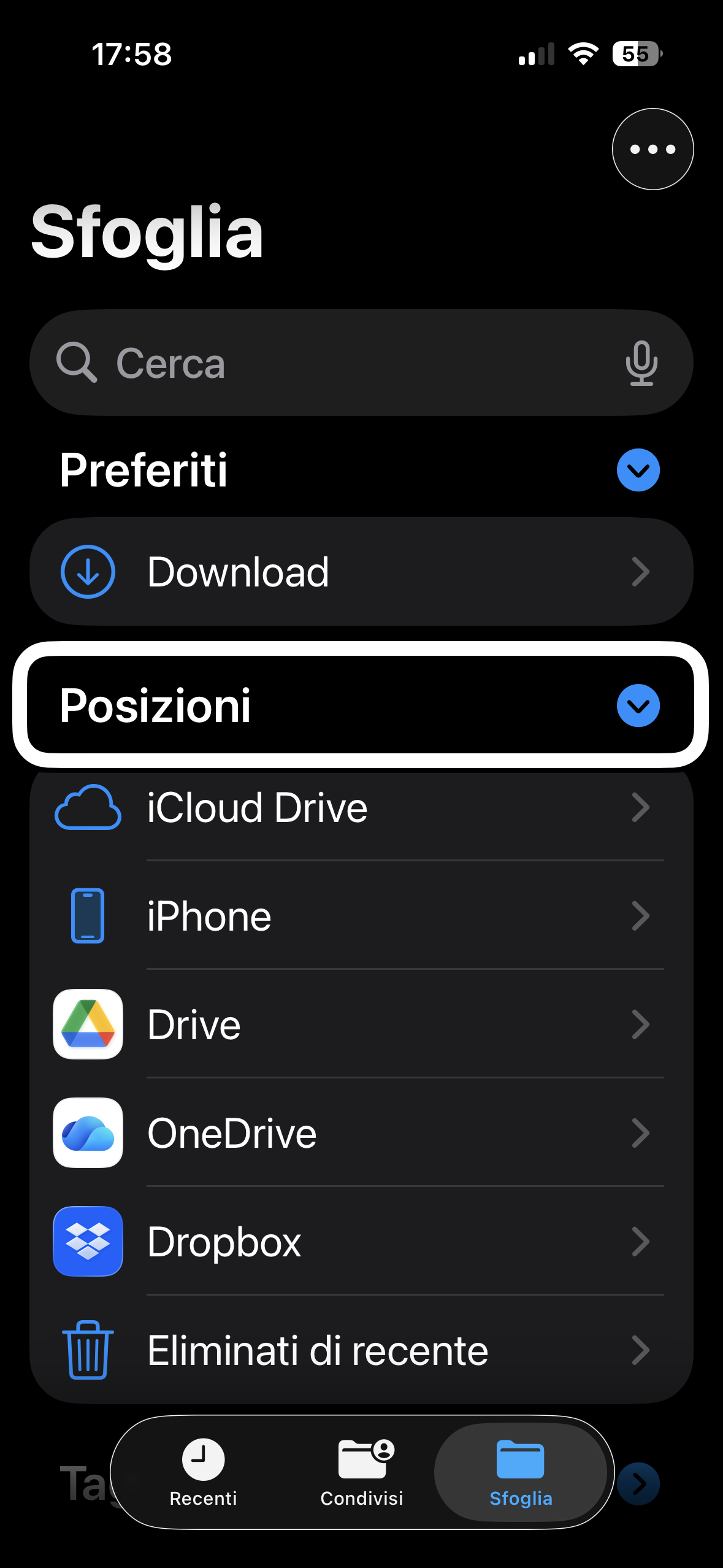
Tre pillole pratiche per usare meglio il proprio iPhone.
In questo nuovo tutorial di Orbolandia vengono presentate tre pillole veloci ma molto utili per gestire al meglio file, download e chiavette USB direttamente da iPhone, con particolare attenzione all’uso di VoiceOver.
Pillola 1 — Scegliere dove salvare i file scaricati da Safari.
Safari permette di decidere in quale cartella archiviare automaticamente i file scaricati: nella cartella “Download” di iCloud Drive, nella memoria interna dell’iPhone, su Dropbox o perfino su una chiavetta collegata.
La procedura è veloce e aiuta a mantenere ordine, soprattutto per chi usa abitualmente l’app File.
Pillola 2 — Come formattare una chiavetta USB con iPhone.
Capita spesso che una chiavetta non venga riconosciuta perché formattata male o con un formato non compatibile.
Con l’app File di iOS è possibile inizializzare e riformattare qualunque chiavetta USB o USB-C scegliendo il formato universale XFAT, compatibile con Mac, Windows e iPhone.
Nel tutorial viene mostrato come gestire le chiavette che non si aprono, come rinominarle e come formattarle correttamente.
Pillola 3 — Scegliere con quale app aprire PDF, audio e video.
Con le ultime versioni di iOS è stata introdotta la nuova app Anteprima, ottima per aprire PDF, ma File permette comunque di decidere quale app usare di volta in volta o sempre per un certo tipo di documento.
È possibile scegliere, ad esempio, Acrobat per i PDF oppure VLC per audio e video, selezionando se usarla solo una volta oppure come app predefinita.
Tutte e tre le pillole sono spiegate passo passo nel video completo audio descritto insieme alla guida testuale PDF e sono disponibili qui sotto l’articolo insieme al link per scaricare eventualmente l’applicazione gratuita VLC.
Orbolandia augura buona visione, buon ascolto e buona lettura con tanta autonomia a tutti!
Scarica l’app VLC
Leggi o scarica la guida testuale in PDF
Ascolta o scarica la guida vocale
Guarda e ascolta il tutorial
Se ancora non l’hai fatto scarica l’app di Orbolandia e unisciti alla nostra community!

Come nascondere l’anteprima delle note con un semplice trucco per VoiceOver.
Con le versioni recenti di iOS, Note utilizza automaticamente la prima riga come titolo della nota.
VoiceOver però, quando scorriamo l’elenco, legge non solo il titolo ma anche l’anteprima del contenuto.
A volte però quella piccola anteprima può rivelare informazioni che vogliamo mantenere private.
Per questo abbiamo preparato una brevissima guida e un tutorial audio video descritto che mostra un trucchetto rapidissimo per fare in modo che VoiceOver legga solo il titolo, senza annunciare anche le prime parole della nota.
È un metodo semplice, veloce e completamente reversibile, utile ogni volta che vogliamo un po’ più di riservatezza mentre navighiamo tra le nostre note.
La guida passo passo la trovate qui sotto insieme al tutorial audiovideo descritto, come sempre pensati per l’uso con VoiceOver e per essere il più chiari possibile.
Buona lettura, ascolto e… buon trucchetto da Orbolandia!
Leggi o scarica la guida testuale in PDF
Ascolta o scarica la guida vocale
Guarda e ascolta il tutorial
Se ancora non l’hai fatto scarica l’app di Orbolandia e unisciti alla nostra community!

Con oggi si conclude il primo ciclo dei corsi gratuiti di Orbolandia — quelli di ottobre e novembre 2025 — e vogliamo fermarci un momento per dire un grande, sincero grazie.
È stato un percorso intenso: alcuni dei nostri volontari docenti hanno dovuto affrontare importanti problemi personali, e questo ha reso la nostra “formazione” un po’ rimaneggiata, un po’ flessibile, un po’ reinventata di settimana in settimana.
Eppure, come sempre, insieme ci siamo riusciti.
Abbiamo aiutato 52 persone.
Cinquantadue storie, cinquantadue percorsi, cinquantadue persone che hanno scelto di affidarsi a noi e crescere con noi.
A voi, allievi, va il nostro primo e più grande ringraziamento:
grazie per averci dato fiducia, per aver dedicato il vostro tempo, per esservi messi in gioco.
Orbolandia esiste perché esistete voi.
Un grazie enorme ai nostri docenti volontari, che ancora una volta hanno messo a disposizione il loro tempo libero — gratuitamente e con il cuore — portando avanti la missione di Orbolandia con una generosità che ci commuove sempre.
Quest’anno abbiamo iniziato ad affiancare anche alcune persone sordo-cieche, aiutandole a utilizzare meglio le barre braille con l’iPhone.
Un piccolo grande passo di inclusione, riconosciuto con parole di stima anche dal Presidente della Lega del Filo d’Oro.
Un gesto che ci onora e ci dà ancora più forza.
Ora ci prepariamo al secondo ciclo — gennaio e febbraio — con nuovi allievi già iscritti e con la certezza che anche questa volta faremo del nostro meglio per accompagnare tutti nel loro percorso.
Grazie davvero a ognuno di voi.
A chi impara, a chi insegna, a chi sostiene, a chi ci crede.
Orbolandia è una famiglia.
E come ogni famiglia, cresce se cresce insieme.
Con gratitudine,
Lo Staff di Orbolandia
Guardaci e ascoltaci su YouTube
Se ancora non l’hai fatto scarica l’app di Orbolandia e unisciti alla nostra community!
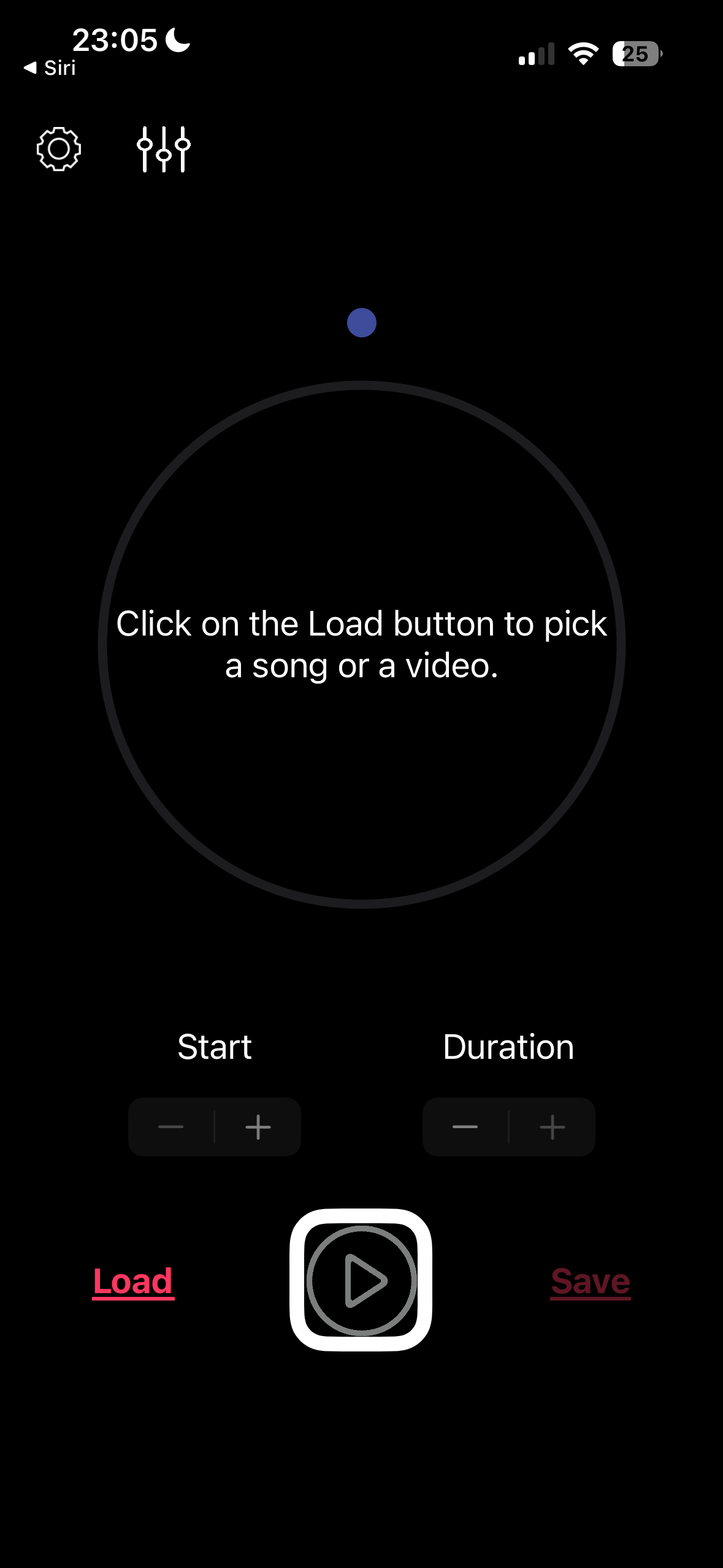
Crea suonerie personalizzate direttamente dal tuo iPhone con VoiceOver.
Un’altra pillola pratica di Orbolandia dedicata agli amici non vedenti o ipovedenti che usano VoiceOver su iPhone.
In questo nuovo tutorial impariamo a creare suonerie personalizzate interamente dall’iPhone, senza bisogno del computer e in modo completamente accessibile.
Grazie alle app gratuite Total Files e Music To Ringtone, potremo:
Trovare e scaricare un brano da YouTube in formato audio;
Tagliarlo in modo semplice e preciso, scegliendo il punto d’inizio e la durata (massimo 30 secondi);
Impostarlo subito come suoneria sul nostro iPhone.
Tutto questo con i gesti VoiceOver descritti passo passo, così che anche chi non vede possa operare in autonomia.
La procedura è valida per iOS 26 e successivi, e risulta estremamente intuitiva anche per chi si avvicina per la prima volta a queste app.
Come sempre, in fondo all’articolo e nella nostra app gratuita Orbolandia per iOS, troverete:
i link diretti per scaricare Total Files e Music To Ringtone;
il tutorial audio-video descritto;
e la guida testuale in PDF, pensata per essere consultata facilmente con VoiceOver.
Buona musica e… buone suonerie a tutti da Orbolandia!
Scarica l’app Total File
Scarica l’app Music To Ringtone
Leggi o scarica la guida testuale in PDF
Guarda e ascolta il tutorial
Se ancora non l’hai fatto scarica l’app di Orbolandia e unisciti alla nostra community!
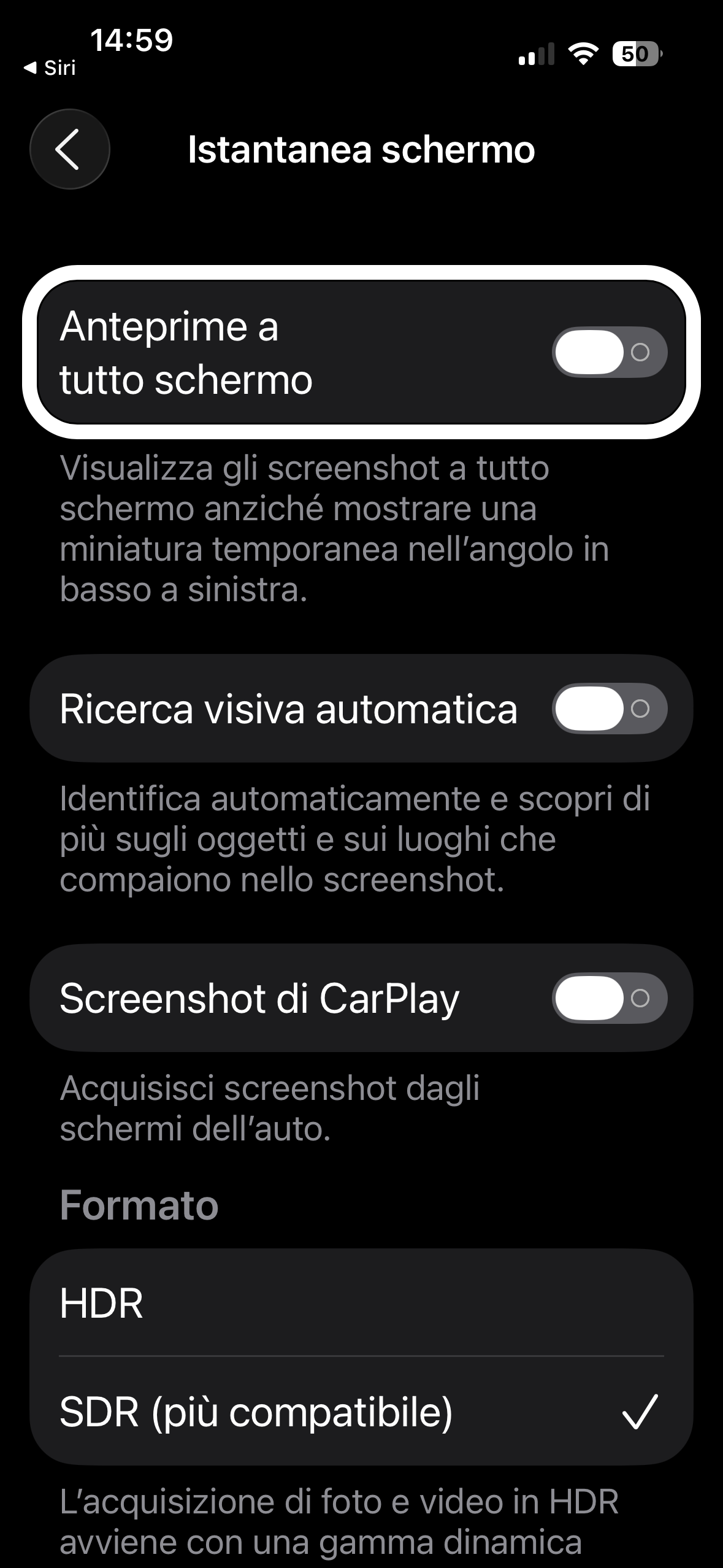
In questo nuovo tutorial, orbolandia ci accompagna alla scoperta di quattro piccole ma preziose “pillole” di iOS 26, pensate per migliorare l’esperienza quotidiana di chi utilizza VoiceOver.
Dopo l’arrivo di iOS 26, molti utenti non vedenti hanno segnalato cambiamenti che hanno complicato alcune azioni comuni, come fare uno screenshot, richiamare un contatto recente, gestire le etichette personalizzate o navigare con Safari.
In questo tutorial si mostra, con la consueta chiarezza, come risolvere o semplificare ognuno di questi punti grazie a poche impostazioni mirate.
Le quattro pillole riguardano:
Screenshot immediati senza anteprima, per salvare subito l’immagine senza dover chiudere la schermata.
Chiamate rapide dai recenti nell’app Telefono, attivando un semplice interruttore.
Gestione delle etichette personalizzate in VoiceOver, finalmente raccolte in un elenco facilmente modificabile.
Barra degli strumenti di Safari che torna comoda e completa, come nelle versioni precedenti di iOS.
Come sempre, ogni passaggio è spiegato passo dopo passo, con la descrizione dei gesti VoiceOver e delle voci dei menu.
Un tutorial breve ma pieno di consigli pratici, che aiuterà molti utenti a ritrovare la fluidità di utilizzo del proprio iPhone.
Leggi o scarica la guida testuale in PDF o guarda e ascolta il video tutorial audio descritto e scopri come rendere il tuo iPhone ancora più accessibile e funzionale con iOS 26!
Leggi o scarica la guida testuale in PDF
Guarda e ascolta il tutorial
Se ancora non l’hai fatto scarica l’app di Orbolandia e unisciti alla nostra community!
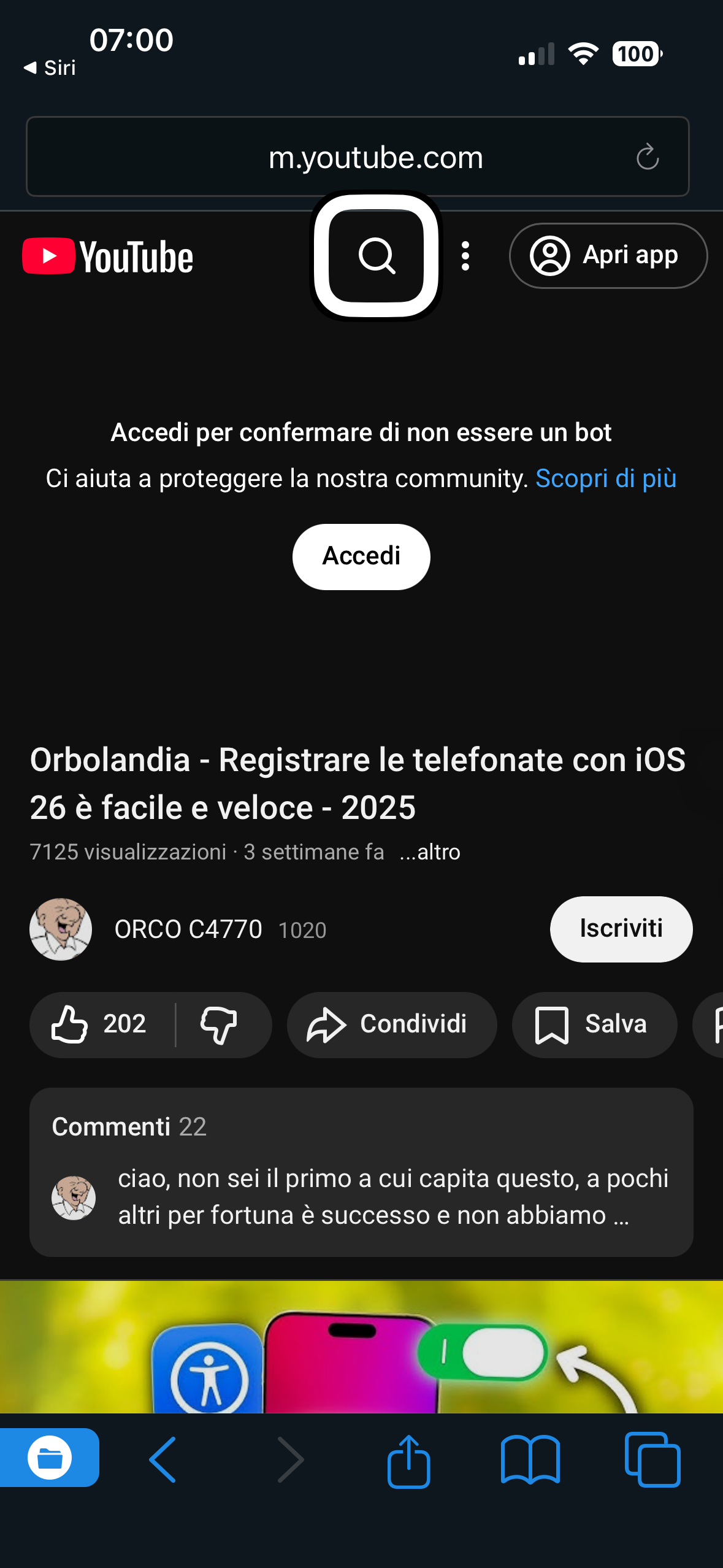
In questo breve tutorial in pillole, Orbolandia ci mostra un trucchetto semplicissimo per continuare a usare l’app Total File anche in questo periodo in cui non funziona correttamente con VoiceOver.
Molti utenti, infatti, non riescono più a scaricare i file video da YouTube perché Total File restituisce solo file di testo.
Con questo metodo, invece, tutto torna a funzionare perfettamente, permettendo di scaricare e convertire i file MP4 in formato audio M4A o MP3.
Nella guida passo-passo troverete tutte le istruzioni per:
copiare il titolo del file invece del link;
cercarlo direttamente all’interno del browser integrato di Total File;
scaricare il file video correttamente;
convertirlo in audio;
e continuare così a usare Total File anche con VoiceOver, fino a quando gli sviluppatori non risolveranno il problema.
Abbiamo condiviso con tutti questo utile trucchetto, che permetterà a tanti utenti non vedenti di tornare a utilizzare un’app davvero comoda per gestire video e file audio.
Come sempre, la guida completa e il tutorial audio-video sono disponibili alla fine di questo articolo.
Scarica l’app Total files
Leggi o scarica la guida testuale in PDF
Guarda e ascolta il tutorial
Se ancora non l’hai fatto scarica l’app di Orbolandia e unisciti alla nostra community!
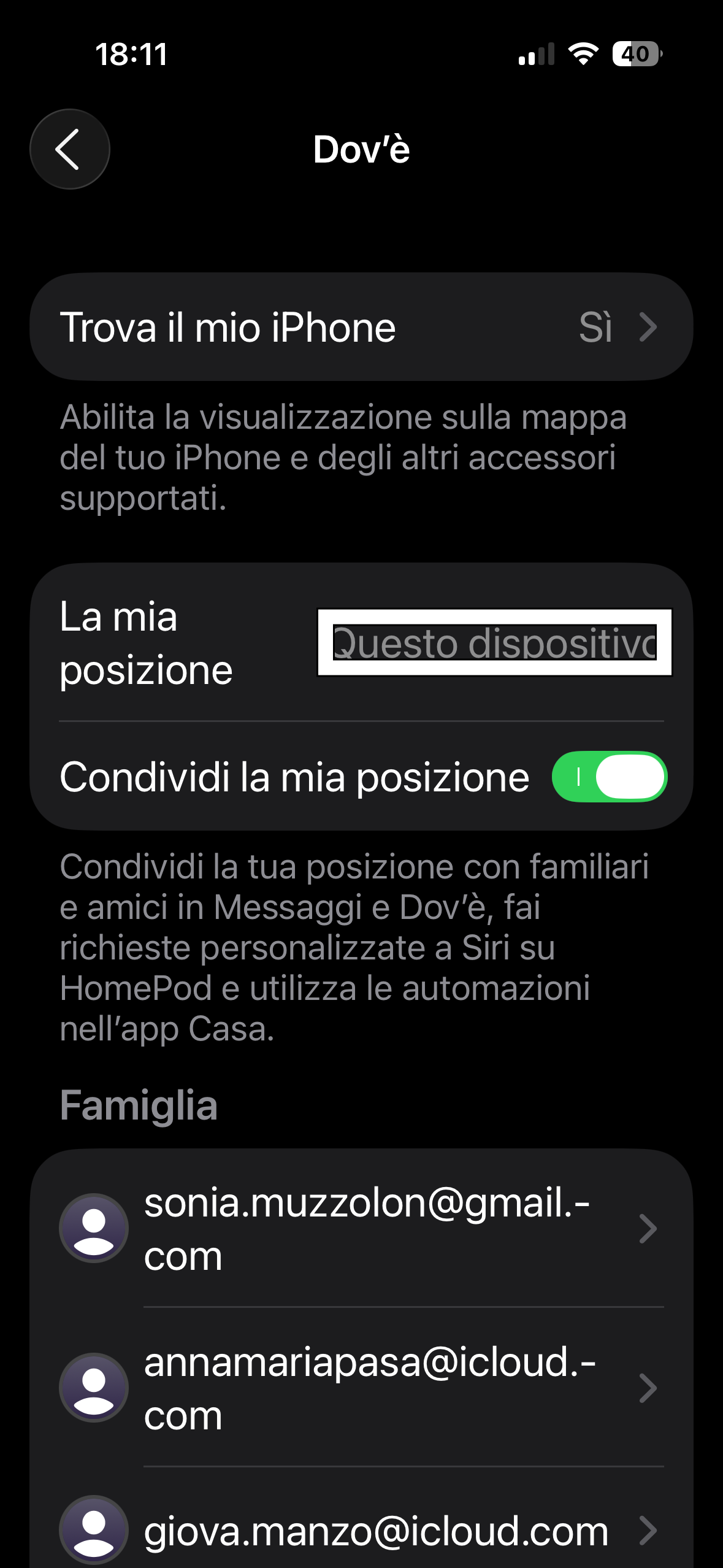
Dov’è su iPhone: come condividere la posizione e ritrovare persone o dispositivi con VoiceOver.
Con l’app Dov’è di Apple, tutti noi possiamo sapere dove si trovano i nostri amici, familiari, dispositivi o oggetti importanti — in modo semplice, sicuro e completamente accessibile con VoiceOver.
Questa app, già presente su tutti gli iPhone, è diventata un vero strumento di sicurezza e praticità, ideale per chi non vede o ha problemi visivi.
Con Dov’è puoi:
Condividere la tua posizione con una o più persone fidate;
Sapere quando un amico arriva o lascia un luogo;
Ritrovare un iPhone, un Apple Watch o altri dispositivi smarriti;
Localizzare un oggetto con AirTag;
E tutto questo senza consumare troppa batteria, grazie al sistema intelligente di Apple che usa Bluetooth, Wi-Fi e GPS solo quando serve.
La nostra guida testuale accessibile in PDF ti spiega passo dopo passo come usare l’app “Dov’è” con VoiceOver:
dalla condivisione della posizione, alla gestione delle notifiche, fino ai consigli per risparmiare batteria e proteggere la privacy.
Scaricala, leggila e scoprirai quanto può essere comodo sapere sempre dove si trovano le persone e gli oggetti importanti per te.
Leggi o scarica la guida testuale in PDF
Guarda e ascolta il tutorial
Se ancora non l’hai fatto scarica l’app di Orbolandia e unisciti alla nostra community!